एंड्रॉइड 10 पर स्प्लिट-स्क्रीन मल्टीटास्किंग कैसे सक्षम करें
Android 10 बाजार में नवीनतम Android संस्करण है। यह कई रोमांचक नई सुविधाओं और उन्नयन के साथ आया है। जिनमें से एक आपको स्प्लिट-स्क्रीन मोड में मल्टीटास्किंग करने की अनुमति देता है। हालाँकि यह सुविधा पहले से ही Android 9 (पाई)(Android 9 (Pie)) में उपलब्ध थी, लेकिन इसकी कुछ सीमाएँ थीं। यह आवश्यक था कि दोनों ऐप जिन्हें आप स्प्लिट-स्क्रीन में चलाना चाहते हैं, उन्हें खुला होना चाहिए और हाल के ऐप सेक्शन में होना चाहिए। आपको अलग-अलग ऐप्स को स्क्रीन के टॉप और बॉटम सेक्शन में ड्रैग और ड्रॉप करना था। हालाँकि, यह Android 10(Android 10) के साथ बदल गया है । आपको भ्रमित होने से बचाने के लिए, हम आपको Android 10(Android 10) पर स्प्लिट-स्क्रीन मल्टीटास्किंग को सक्षम करने के लिए एक चरण-वार मार्गदर्शिका प्रदान करने जा रहे हैं ।
एंड्रॉइड 10 पर स्प्लिट-स्क्रीन मल्टीटास्किंग कैसे सक्षम करें(How to Enable Split-Screen Multitasking on Android 10)
1. सबसे पहले(First) , उन ऐप्स में से एक खोलें जिन्हें आप स्प्लिट-स्क्रीन में उपयोग करना चाहते हैं।
2. अब हाल के ऐप्स सेक्शन( Recent apps section) में प्रवेश करें । ऐसा करने का तरीका एक व्यक्ति से दूसरे व्यक्ति में भिन्न हो सकता है, यह इस बात पर निर्भर करता है कि वे किस नेविगेशन सिस्टम का उपयोग कर रहे हैं। यदि आप इशारों का उपयोग कर रहे हैं तो केंद्र से ऊपर की ओर स्वाइप करें, यदि आप पिल बटन का उपयोग कर रहे हैं तो पिल बटन से ऊपर की ओर स्वाइप करें, और यदि आप तीन-बटन नेविगेशन कुंजियों का उपयोग कर रहे हैं तो हाल के ऐप्स बटन पर टैप करें।
3. अब उस ऐप पर स्क्रॉल करें(scroll to the app) जिसे आप स्प्लिट-स्क्रीन में चलाना चाहते हैं।
4. आपको ऐप विंडो के ऊपर दाईं ओर तीन डॉट्स दिखाई देंगे, उस पर क्लिक करें।(three dots)
5. अब स्प्लिट-स्क्रीन(Split-Screen ) विकल्प चुनें, फिर उस ऐप को दबाकर रखें जिसे आप स्प्लिट-स्क्रीन सेक्शन में इस्तेमाल करना चाहते हैं।
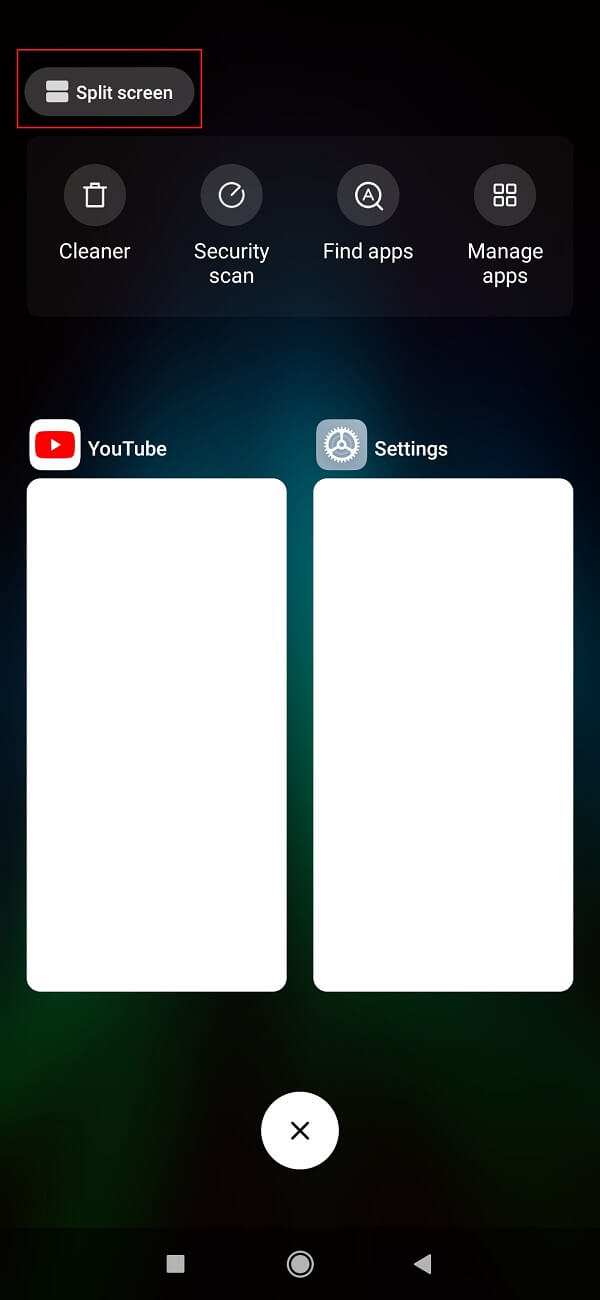
6. उसके बाद, ऐप स्विचर से कोई अन्य ऐप चुनें(select any other app from the App Switcher) , और आप देखेंगे कि दोनों ऐप स्प्लिट-स्क्रीन मोड में चल रहे हैं।(both the apps are running in split-screen mode.)

यह भी पढ़ें: (Also Read:) अपने पुराने या अप्रयुक्त Android डिवाइस को Google से निकालें(Remove Your Old Or Unused Android Device From Google)
स्प्लिट-स्क्रीन मोड में ऐप्स का आकार कैसे बदलें(How to Resize Apps in Split-Screen mode)
1. आपको सबसे पहले यह सुनिश्चित करना होगा कि दोनों ऐप स्प्लिट-स्क्रीन मोड में चल रहे हैं।(both the apps are running in split-screen mode.)

2. आप देखेंगे कि एक पतली काली पट्टी है जो दो खिड़कियों को अलग कर रही है। यह बार प्रत्येक ऐप के आकार को नियंत्रित करता है।(This bar controls the size of each app.)
3. आप इस बार को ऊपर या नीचे ले जा सकते हैं, जिसके आधार पर आप किस ऐप को अधिक स्थान आवंटित करना चाहते हैं। (You can move this bar up or down depending on which app you wish to allocate more space to.)यदि आप बार को शीर्ष पर ले जाते हैं, तो यह शीर्ष पर ऐप को बंद कर देगा और इसके विपरीत। बार को किसी भी दिशा में ले जाने से स्प्लिट-स्क्रीन समाप्त हो जाएगी।

एक बात जो आपको ध्यान में रखनी है, वह यह है कि रिसाइज़िंग ऐप्स केवल पोर्ट्रेट मोड में ही काम करते हैं। यदि आप इसे लैंडस्केप मोड में करने का प्रयास करते हैं, तो आप मुश्किल में पड़ सकते हैं।
अनुशंसित: (Recommended: )Google या Gmail प्रोफ़ाइल चित्र कैसे निकालें?(How to Remove Google or Gmail Profile Picture?)
हमें उम्मीद है कि यह जानकारी मददगार थी और आप Android 10 पर स्प्लिट-स्क्रीन मल्टीटास्किंग(enable Split-Screen Multitasking on Android 10) को सक्षम करने में सक्षम थे । यदि आपके कोई प्रश्न या सुझाव हैं तो टिप्पणी अनुभाग का उपयोग करके बेझिझक पहुंचें।
Related posts
किसी भी कंप्यूटर पर Android 10 के साथ Bliss OS 12 कैसे स्थापित करें
एंड्रॉइड 10 पर बिल्ट-इन स्क्रीन रिकॉर्डर कैसे सक्षम करें
एंड्रॉइड फोन या आईफोन को विंडोज 10 पीसी से कैसे लिंक करें
LetsView का उपयोग करके Windows 10 में Android या iPhone स्क्रीन को मिरर या कास्ट करें
विंडोज 10 पीसी पर अपने फोन ऐप के साथ कई एंड्रॉइड ऐप कैसे चलाएं
Android और iOS उपकरणों का उपयोग करके Windows 10 में कोडी रिमोट कंट्रोल सेट करें
विंडोज 10 के लिए 9 सर्वश्रेष्ठ एंड्रॉइड एमुलेटर
विंडोज फोन से एंड्रॉइड फोन पर कैसे स्विच करें
विंडोज पीसी, एंड्रॉइड और आईफोन के लिए ट्रू की पासवर्ड मैनेजर
Windows 10 Android फ़ोन को नहीं पहचानता
ब्लूटूथ के साथ Android स्मार्टफ़ोन से Windows 10 पर फ़ाइलें भेजें
Microsoft दूरस्थ डेस्कटॉप का उपयोग करके Android को Windows 10 से कनेक्ट करें
विंडोज 10 पीसी और एंड्रॉइड फोन के लिए सर्वश्रेष्ठ आईपी कैमरा ऐप
Sony Xperia 10 की समीक्षा: सुंदर सिनेमाई प्रदर्शन, औसत प्रदर्शन!
Sony Xperia 10 II की समीक्षा: एक दिलचस्प स्मार्टफोन का बेहतर संस्करण!
एंड्रॉइड स्मार्टफोन के साथ विंडोज 10 योर फोन ऐप का उपयोग कैसे करें
एंड्रॉइड और आईओएस पर एक बार में एज में सभी टैब कैसे बंद करें
विंडोज 10 में जीजेड फाइल कैसे खोलें
विंडोज 10 के साथ अपने एंड्रॉइड स्मार्टफोन को कैसे लिंक करें
एंड्रॉइड मोबाइल पर संदेश आउटलुक त्रुटि लोड करने में त्रुटि
